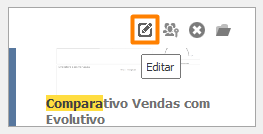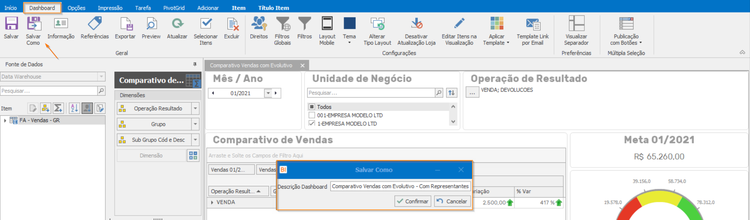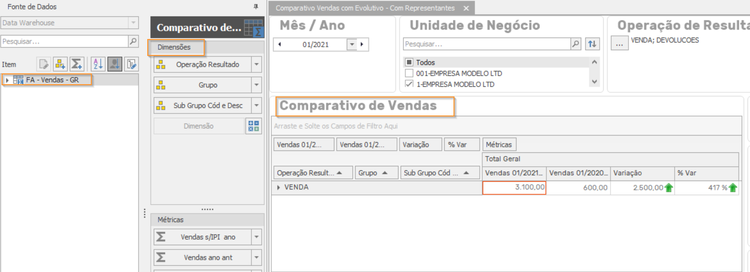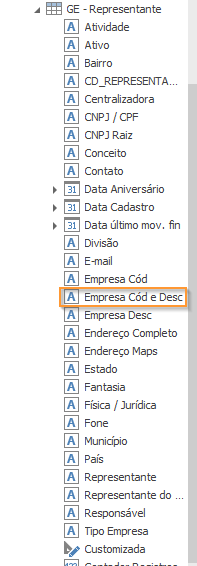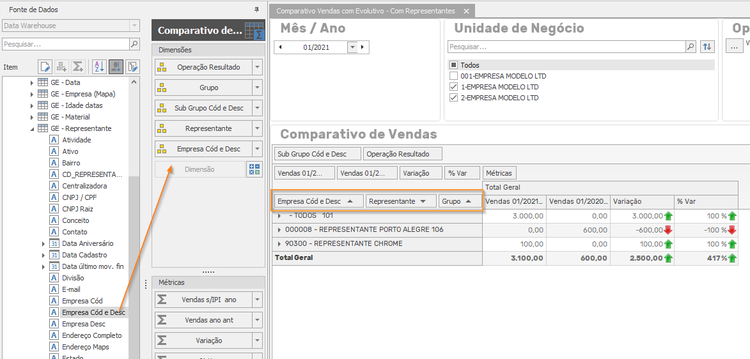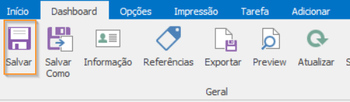Como faço para incluir uma Dimensão em um Dashboard existente?
FAQ_CIGAM > FAQ_BI > Dashboards > Como faço para incluir uma Dimensão em um Dashboard existente?
Para fazer este tipo de inclusão no Dashboard, primeiramente é necessário que o Usuário tenha acesso de licença de Desenvolvedor. Mais detalhes em BI - Como Fazer - Cadastro de Usuários e Grupos no BI.
Vamos considerar como exemplo o Dashboard Comparativos Venda com Evolutivo para demonstrar esta inclusão de Dimensões.
Necessário entrar em modo edição no Dashboard:
Após isso, iremos criar uma cópia deste Dashboard. Neste exemplo Comparativo Vendas com Evolutivo - Com Representantes para salvar as modificações em uma cópia do Dashboard original.
Caso eu não tenha criado uma cópia do Dashboard, e salvar estas novas informações direto no Dashoboard original o que pode acontecer?
Caso faça qualquer modificação diretamente no painel original, quando for feito a atualização deste Dashboard todas as informações adicionadas e customizadas serão substituídas na atualização do Painel.
Após isso, selecionar o item que deseja incluir esta informação, neste caso selecionei item de Comparativo de Vendas, e ao clicar neste bloco, simultaneamente irá informar ao lado esquerdo as Dimensões e a Fonte de Dados relacionado a este PivotGrid. Mais detalhes acessar BI - Como Fazer - Criando um novo painel.
Acessando as Dimensões relacionado a esta Fonte de Dados > Localizar a Tabela Representantes e procurar qual a Dimensão gostaria de incluir no PivotGrid. Mais informações deste Objeto, acessar PivotGrid.
Mais informações de Filtros Dimensão pode acessar Manual Dimensões .
Para este exemplo iremos utilizar a Dimensão “Empresa Cód e Desc”:
Depois que selecionei, é necessário arrastar até o campo de Dimensão e irá apresentar esta Dimensão no Pivot Grid selecionado, onde neste campo também é possível reordenar a ordem os campos podem ser apresentados:
Após incluir todas as Dimensões, salvar o Dashboard: